Så här ställer du in en Router Firewall

Bland de många brandväggar som finns på säkerhetsmarknaden är routerns brandväggar. Till skillnad från programvaran brandväggen försöker routerns brandvägg och blockerar inkommande sökfrågor på servernivå, vilket gör att hela nätverket är säkert. Eftersom routern är slutpunkten för de flesta nätverk och är den enda punkten som kopplar till vilken dator som helst på ditt nätverk till Internet, så stängs routerns brandvägg ditt nätverk säkert.
Ställ in en Router-brandvägg
Den här artikeln talar om hur du konfigurerar en brandväggen för routern eller konfigurerar routern för att aktivera brandväggen. Vi tittar också på vad alla portar behöver för regelbunden arbetstid.

Konfiguration och inställningar för Open Router Firewall-konfiguration och inställningar
Innan du kan slå på routerns brandvägg behöver du IP-adressen för att komma till konfigurationssidan. För att få adressen, öppna RUN-dialogrutan genom att trycka på Windows Key + R. Type CMD och tryck på Enter.
I kommandofönstret skriver du IPCONFIG / ALL och trycker på Enter. Notera IP-adress som finns bredvid Gateway. Du måste skriva den adressen (i form av siffror, inklusive prickarna) i en adressfält i webbläsaren för att öppna routerns konfigurationssida. Det numret skulle fungera i de flesta fall. Om det inte fungerar, kontakta router support för adressen.
Konfigurera routerns brandvägg
Detta aktiverar helt enkelt brandväggen på / av. Om du har installerat Windows är chansen att operativsystemet redan har installerat routern under installationen. Du kan också ställa in det manuellt med hjälp av en webbläsare som du föredrar.
Så här ställer du in en router brandvägg:
1 Öppna routerns hemsida genom att skriva in routerens IP-adress i en webbläsare (den som du noterade i ovanstående avsnitt, exempel: 192.168.1.1)
2 Markera alternativet Firewall på routerns hemsida. Det här alternativet kan grupperas under olika namn, t.ex. Avancerade inställningar
3 Om brandväggen är avaktiverad eller inte aktiverad, klicka för att välja och aktivera den
Bilden nedan visar en aktiverad brandvägg på en Binatone Ethernet-router.
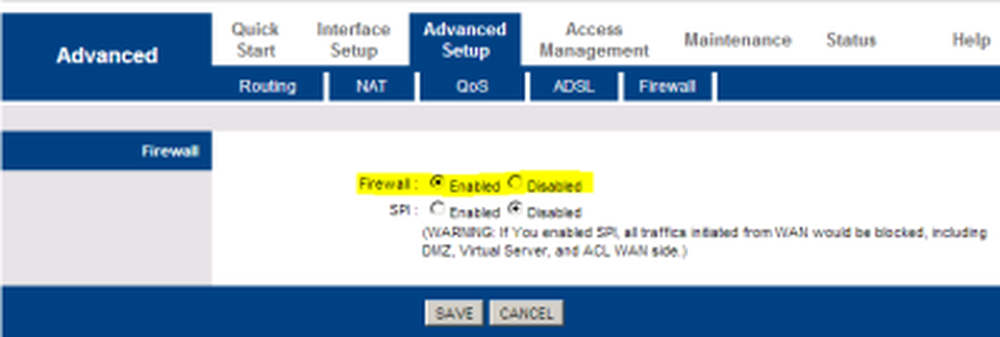
Viktiga portar på en dator / nätverk
Konfigurationssidan för routern skiljer sig från olika tillverkare. Alternativet att öppna eller blockera en uppsättning portar borde dock vara närvarande på alla. Du bör leta efter "port vidarebefordran" för att blockera obehöriga åtkomstförfrågningar på ett sätt som du inte blockerar dina viktiga Internet-anslutningar. Nedan följer en lista över portar som du behöver behålla. Om du inte behöver oroa dig i Windows, tar du hänsyn till portrestriktionerna.
PORTNUMMER 80 möjliggör Internet-åtkomst (HTTP)
Portnummer 443 möjliggör Secure Internet Access (HTTPS)
Portnummer 25 är porten genom vilken du kan komma åt e-postmeddelanden (SMTP)
Att hålla ovannämnda portar öppet är tillräckligt för normalt bläddring och e-postarbete. Ytterligare portar kan krävas beroende på dina speciella programbehov. I sådana fall kommer mjukvaran själv att ta hand om att öppna den önskade porten.
TIPS: Hamnen 80 är den som kan ge problem. För att veta om du har en korrekt konfigurerad router, besök grc.com och kör ShieldsUP-testet. Detta test kontrollerar om din router svarar på eller ignorerar UPnP (Universal Plug and Play Devices) -förfrågningar för att komma åt ditt nätverk. Resultatet ska vara "ignorera". Om du ser negativa resultat, det vill säga om din router svarar på sådana förfrågningar, kanske du vill hjälpa till med någon som har bra kunskaper om routrar för att konfigurera det bättre. Eller, du kan lägga till en extra programvara brandvägg. Windows Club har också en bra artikel om skillnaden mellan hårdvara och programvara brandvägg.
Detta förklarar hur man konfigurerar och installerar en router brandvägg - och vilka portar som ska komma ihåg, bör du gå till avancerade konfigurationer. Om du har några frågor eller tvivel eller tips, vänligen dela med oss med hjälp av kommentarfältet. Gå här för att läsa hur du ska hantera Windows-brandväggen.



